Fix Microsoft Store Error bằng cách cài lại Microsoft Store. Hôm nay tôi sử dụng Microsoft Store để cài đặt phần mềm thì không được, một cái lỗi với mã 0X00000005 – The thing you’re loocking for isn’t here… xuất hiện. Rất khó chịu, tìm cách trên mạng fix trực tiếp lỗi đó theo Troubleshoot nhưng không được nên tìm cách cài lại nó thì dùng ok. Tôi nghĩ với cách cài lại Microsoft Store thì chắc sẽ fix được hầu hết các lỗi của nó. Sau đây QThang sẽ hướng dẫn chi tiết cách cài lại Microsoft Store .
Lỗi 0X00000005 và nguyên nhân
Đây chính là lỗi là tôi gặp phải. Nguyên nhân thì cũng nhiều, nhưng tôi nghĩ cũng không cần biết rõ, cài lại dùng được là được.

Cách cài đặt lại Microsoft Store trên Windows 10, 11
Cách này thì có thể áp dụng được trên cả windows 10 và windows 11, thấp hơn thì tôi chưa thử 😀
1. Đầu tiên bạn hãy mở Windows Settings lên (sử dụng tổ hợp Windows + I) => sau đó ở cửa sổ chính bạn chọn vào phần Apps.
Trong cửa sổ Apps, phần Apps and Features bạn tìm trong danh sách ứng dụng tên Microsoft Store => sau đó click lên nó => rồi bấm vào dòng Advanced Options để mở cài đặt ứng dụng.

2. Kéo xuống dưới cùng và bạn sẽ thấy ngay nút Reset => bạn bấm vào đó sẽ có một cửa sổ cảnh báo việc reset sẽ xóa hết dữ liệu của những ứng dụng bạn đã cài từ Store hiện lên => bạn bấm Reset lần nữa để xác nhận việc cài đặt lại Microsoft Store.

3. Quá trình này diễn ra cũng rất nhanh thôi, nếu thành công thì sẽ có dấu tích trắng xuất hiện bên phải nút Reset này.

Ngoài ra bạn còn có thể End Task Microsoft Store như trong Task Manager khi nó bị đơ, bạn cũng có thể áp dụng cho các những ứng dụng khác.
Chúng ta cũng có nút Uninstall nhưng không sử dụng được vì đây là ứng dụng mặc định và không thể gỡ nó ra theo cách thông thường được.
Kết luận
Như vậy là mình vừa giới thiệu xong cho các bạn cách đơn giản nhất để cài đặt lại Microsoft Store trên Windows, Fix lỗi Windows Store trên Windows 10, 11 một cách hiệu quả nhất rồi nhé. Bài viết này mình có tham khảo tại blogchiasekienthuc, bạn có thể xem bài gốc tại đây.
Hi vọng là bài viết này sẽ giúp ích cho các bạn, nếu gặp bước khó khăn, không hiểu thì đừng ngần ngại để lại comment ở bên dưới, mình sẽ cố gắng giải đáp sớm nhất có thể nha. Chúc các bạn thành công !
www.qthang.net (blogchiasekienthuc)

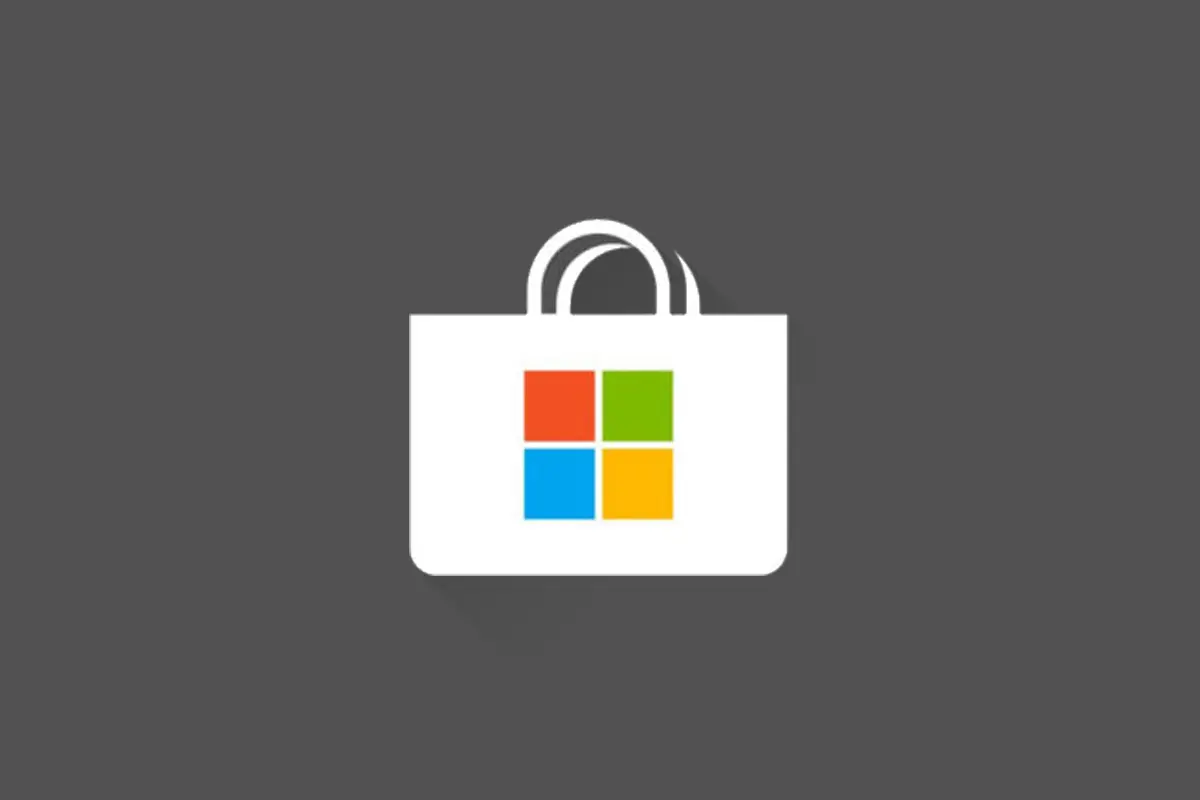
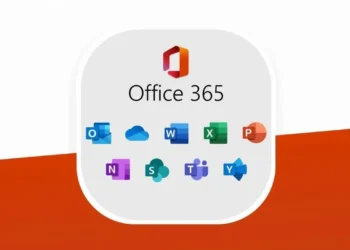
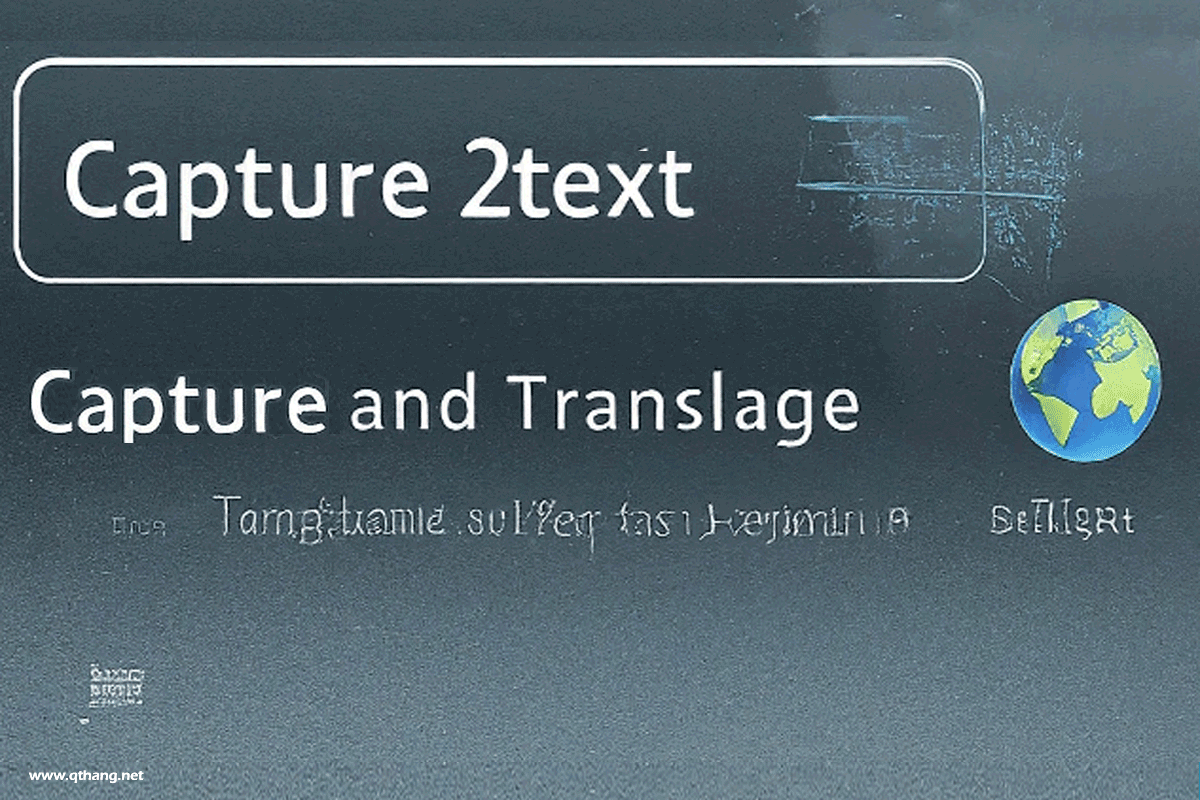
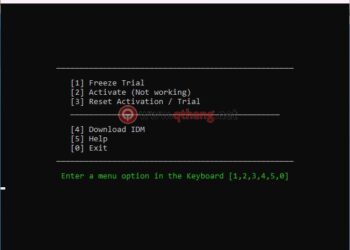
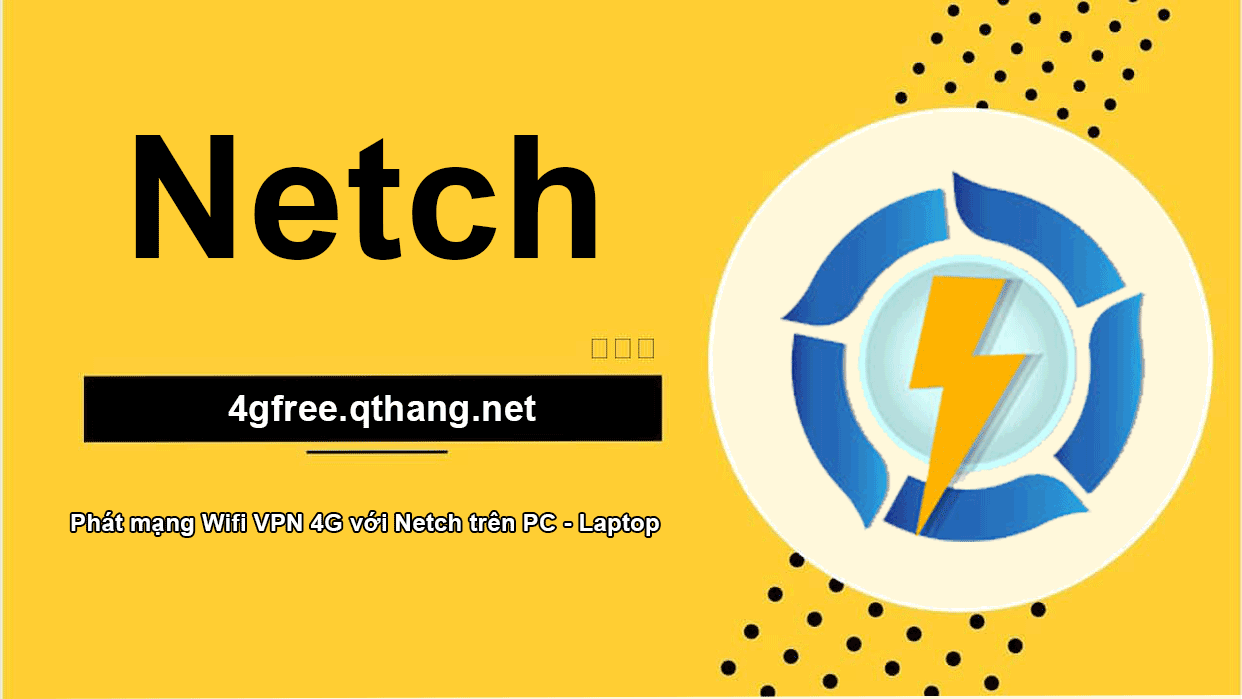



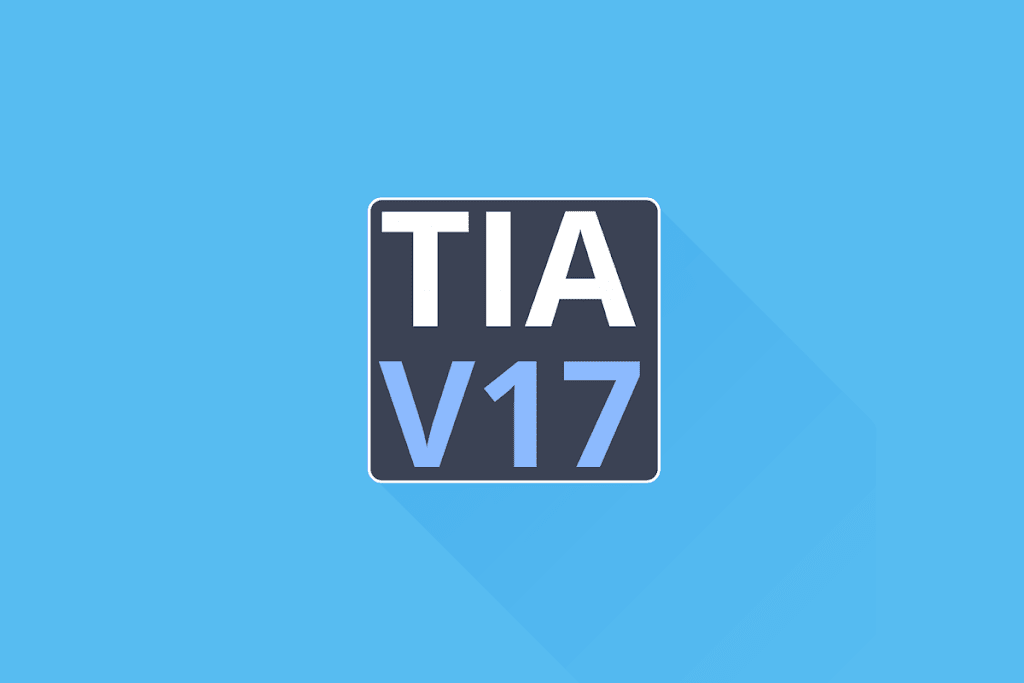
![Tải phần mềm lập trình TIA Portal V20 - Link download full [GoogleDrive]](https://qthang.net/wp-content/uploads/2025/02/tia-portal-v20-full-crack-1.jpg)
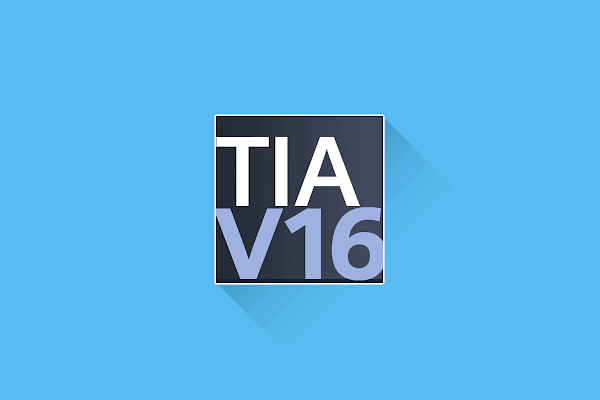
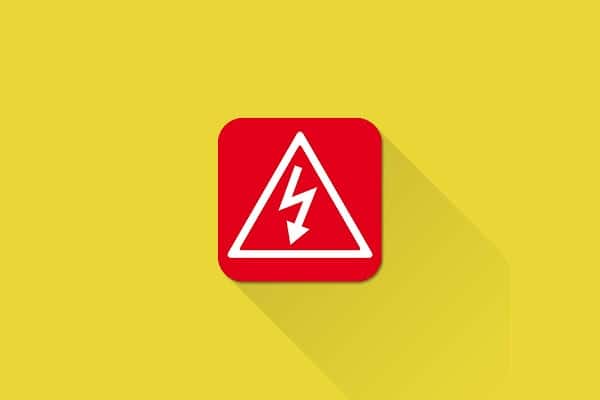
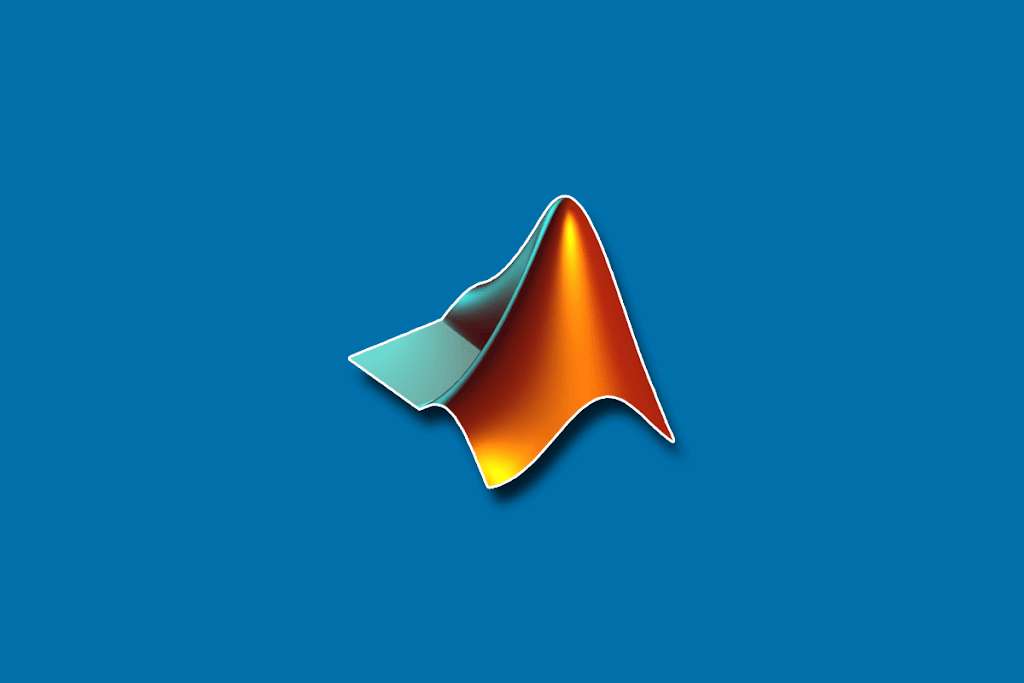

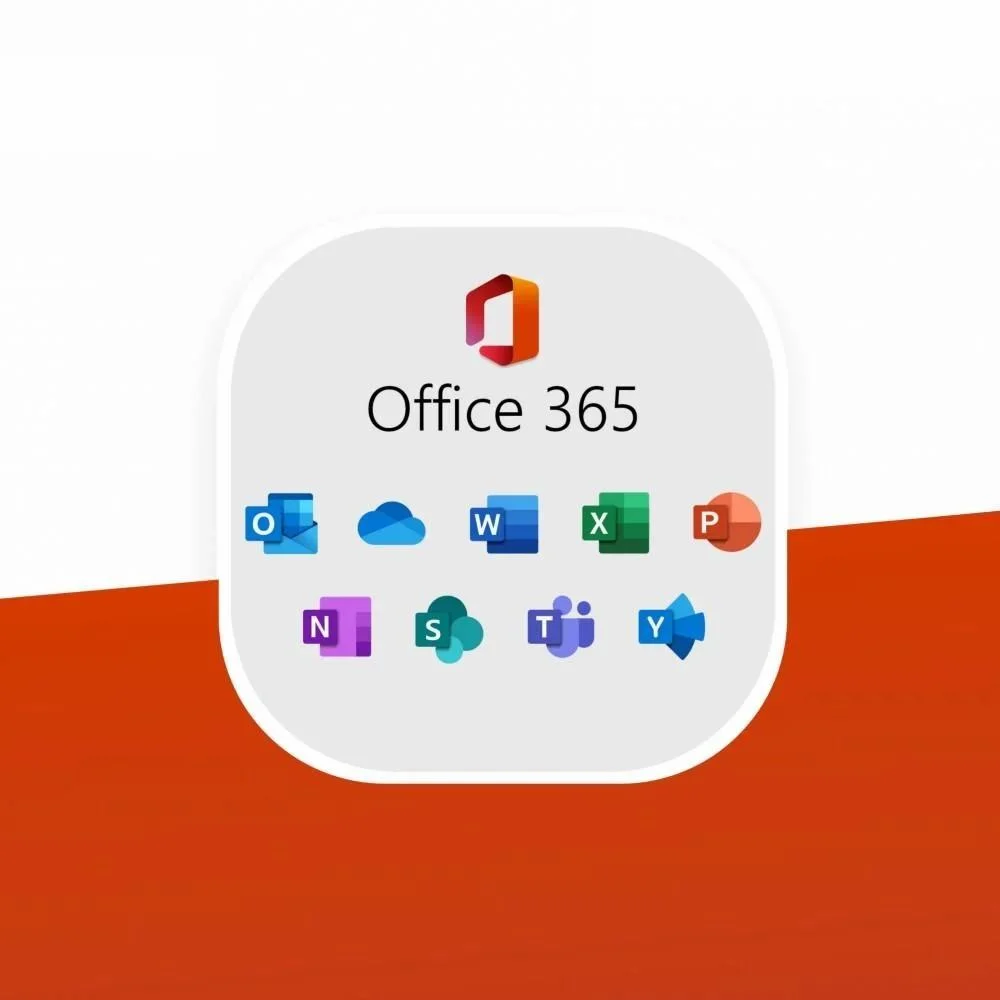
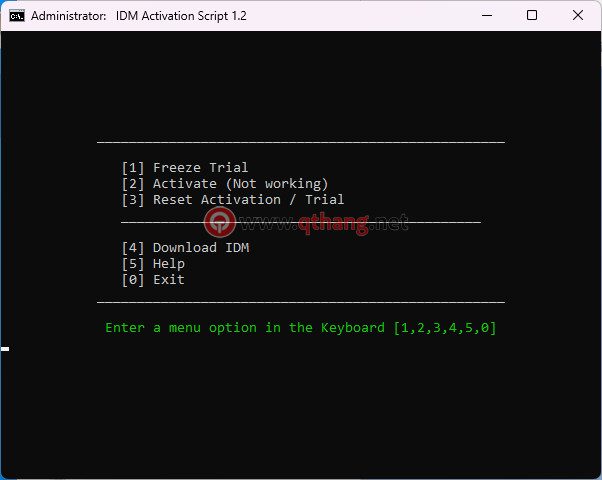
![Tải phần mềm lập trình TIA Portal V20 - Link download full [GoogleDrive]](https://qthang.net/wp-content/uploads/2025/02/tia-portal-v20-full-crack-1-350x250.jpg)